このページは、複数拠点チェックイン機能〈 Aタイプ 〉をご利用の方向けのマニュアルです。
目次
●事前準備〈このページです〉
【1】読み取り方法を選択
【2】申込者に「QRコードリーダーURL」タグを差し込んだメールを送信
【3】管理画面・該当イベントに拠点を登録
【4】拠点に配布・設置する「拠点掲示用QRコード」を印刷
【5】拠点掲示用QRコードを拠点ごとに配布・設置
●開催当日
>> (Aタイプ)開催当日マニュアルへ
●開催後
>>(A・B共通)開催後マニュアルへ
● 事前準備(〜開催当日まで)
【1】読み取り方法を選択
- 管理画面・イベント一覧から、該当イベントの「その他」→「複数拠点チェックイン設定」をクリックし、拠点管理ページを開きます。
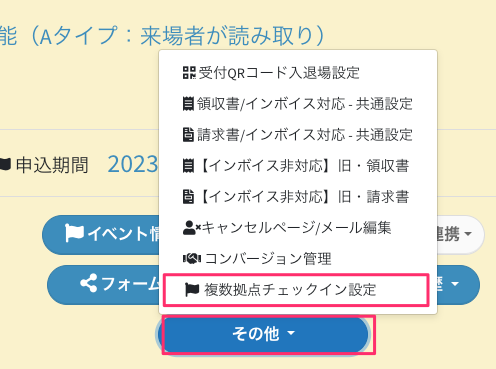
- 読み取り方法で「来場者が読み取り」を選択してください。クリックで、読み取り方法の切り替えができます。
※Bプランをご契約の場合、この切り替えボタンはありません。
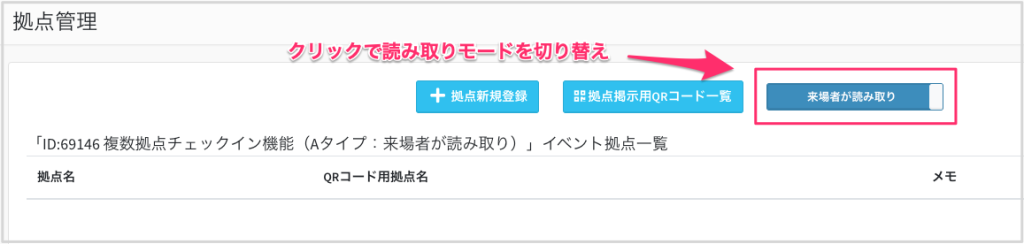
● 拠点スタッフが読み取り:「拠点スタッフ」が来場者の持参したQRコードを読み取る場合
● 来場者が読み取り:「来場者」が拠点ごとに置かれたQRコードを読み取る場合
※ご注意※
読み取り方法で〈拠点スタッフが読み取り〉を選択した場合は、Bプランの運用と同じとなるため、以降はBプランのマニュアルにお進みください。
>> 複数拠点チェックイン機能(Bプラン)のマニュアルはこちら
▼以降は、読み取り方法で〈来場者が読み取り〉を選択した方向けのマニュアルです▼
【2】申込者に「QRコードリーダーURL」タグを差し込んだメールを送信
申込者に、当日拠点のQRコードを読み込む用の「QRコードリーダーURL」タグを差し込んだメールを送ります。
- タグはすべてのメールに差し込むことが可能です。
- 申込完了メール
- 個別メール
- 一斉メール
- リマインダーメール
- 入金確認メール
- 申込完了ページ
- 各種メール送信画面の本文・差込タグ一覧から「QRコードリーダーURL」を選択し、「タグ挿入」をクリック。
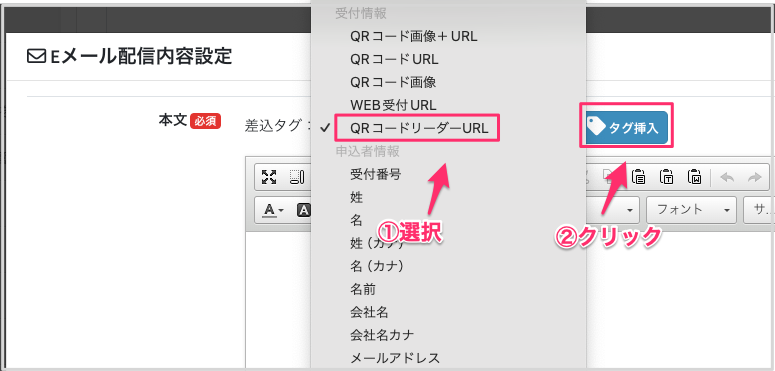
- その他、ご都合に合わせて文章を記載し、メールを送信します。
【3】管理画面・該当イベントに拠点を登録
- 管理画面・イベント一覧から、該当イベントの「その他」→「複数拠点チェックイン設定」をクリックし、拠点管理ページを開きます。
- 「+拠点新規登録」をクリック。
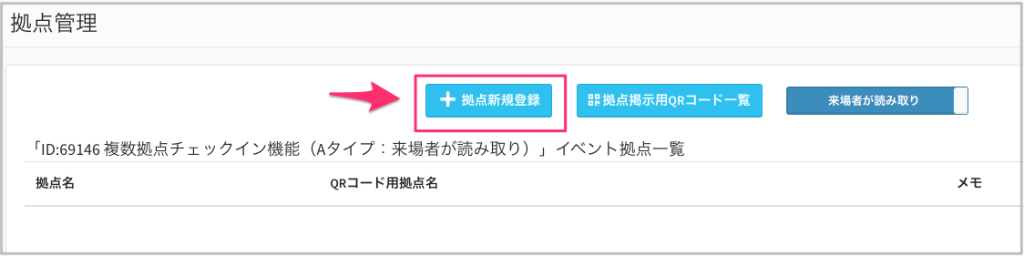
- 〈管理用〉拠点名と、必要に応じてその他項目を入力し、「保存する」をクリック。
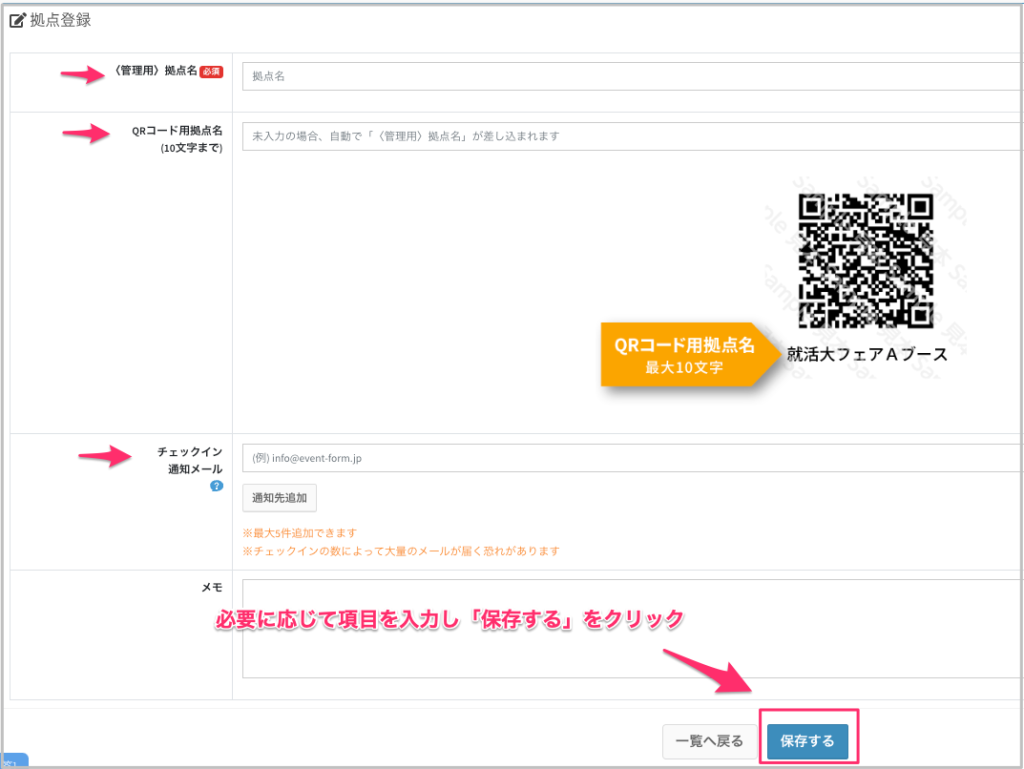
- 〈管理用〉拠点名
イーベ!の管理画面内で使用する拠点名です。 - QRコード用拠点名(最大10文字)
拠点用のQRコードの下に記載する拠点名を設定できます。
未入力の場合は、自動で〈管理用〉拠点名が差し込まれます。 - チェックイン通知メール
拠点にチェックインがあった際に通知を送ることができます。
※通知先は最大5件登録可能。
※チェックインの数によって大量のメールが届く恐れがあります。
- 拠点管理ページの一覧に拠点が追加されます。
※登録は1件ずつです。この作業を繰り返し、必要な拠点をすべて登録してください。
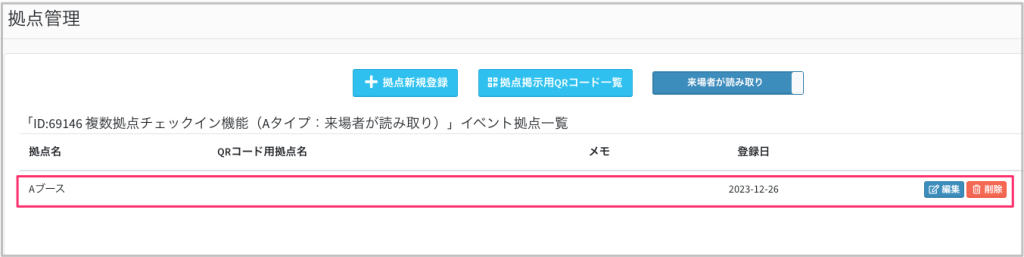
【4】拠点に配布・設置する「拠点掲示用QRコード」を印刷
- 拠点管理ページの「拠点掲示用QRコード一覧」をクリック。
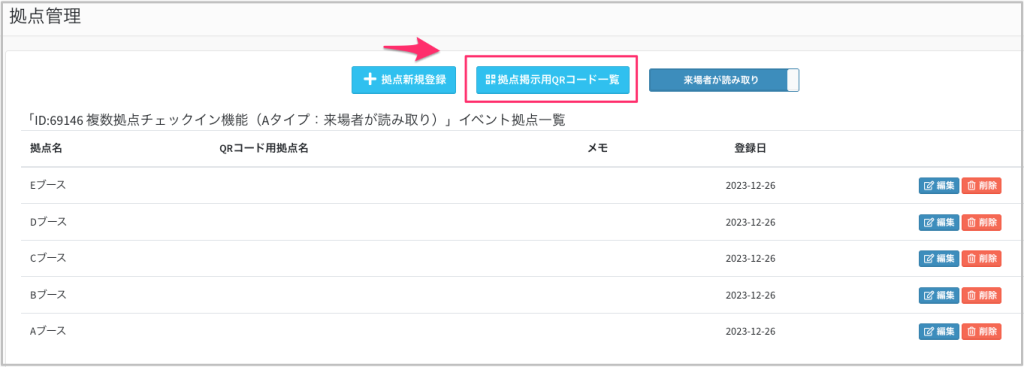
- 拠点ごとに印刷可能な拠点掲示用QRコードが表示されています。
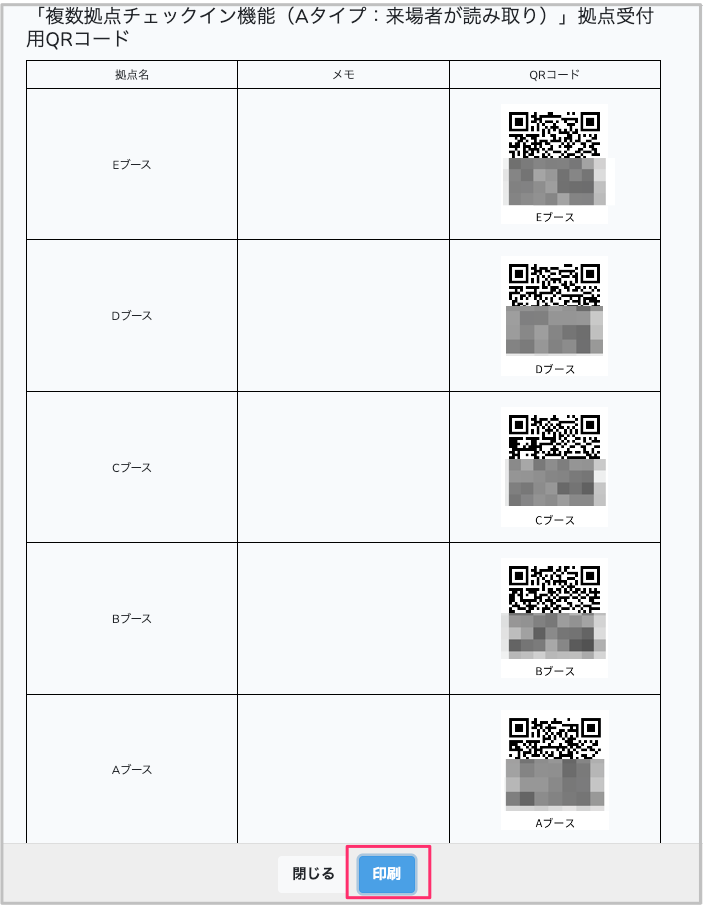
- 「印刷」をクリックし、印刷。(もしくは、画像保存してのご利用も可能です)
【5】拠点掲示用QRコードを拠点ごとに配布・設置
- 用意した拠点掲示用QRコードを、それぞれの拠点に配布します。
- 配布後、拠点スタッフは、受け取った「拠点掲示用QRコード」を拠点に設置します。